Launchy
Per quelli di noi che apprezzano l’ultra-efficienza, Launchy è lo strumento da avere. Il suo obiettivo è quello di farti tenere le mani sulla tastiera pur essendo in grado di avviare rapidamente praticamente qualsiasi programma tu scelga.
Io, ad esempio, sono uno sviluppatore .NET. Ciò significa che ho soluzioni di progetto sepolte in diverse cartelle, con un albero di directory diverso per ogni progetto. Invece di prendere il tempo per navigare tra queste cartelle con Explorer, posso semplicemente premere un tasto di scelta rapida (Alt + Spazio), iniziare a digitare il progetto che voglio aprire e Launchy lo trova immediatamente.
Quando avvii Launchy per la prima volta, vedi un piccolo schermo che non assomiglia a nessun’altra applicazione Windows. (Vedi figura 1.)

Figura 1. Schermata dei comandi di Launchy.
Quando inizi a digitare, Launchy inizia a cercare i file che soddisfano i criteri che stai inserendo. E poiché Launchy impara mentre lo usi, più accedi a un file, più rapidamente verrà trovato. Ad esempio, digitando solo la lettera “d”, Launchy ha mostrato le seguenti scelte: (Vedi figura 2.)
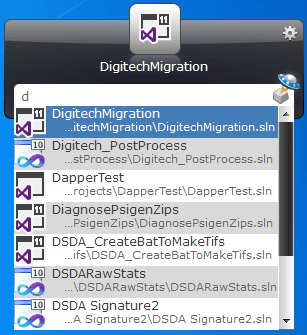
Figura 2. Launchy al lavoro.
Supponendo che io voglia aprire il file “DigitechMigration.sln”, dovrei solo premere Invio e sarei in affari.
Anche Launchy è altamente configurabile, come si può vedere visualizzando la finestra di dialogo Opzioni. (Basta fare clic sulla piccola icona “ingranaggio” nell’angolo in alto a destra della schermata principale di Launcy.) (Vedere la figura 3.)
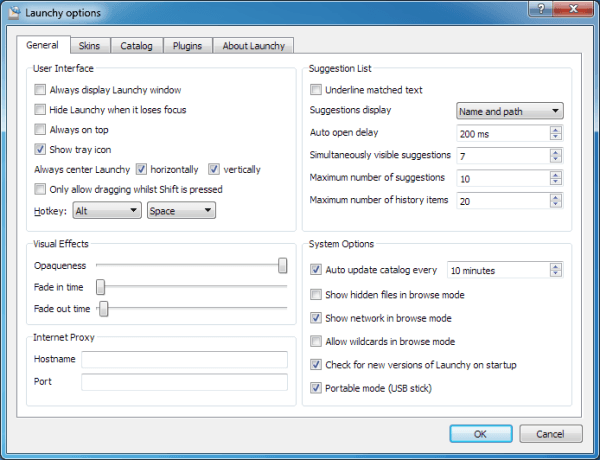
Figura 3. Opzioni di avvio.
Forse la cosa più interessante, puoi trovare skin e plugin per modificare l’aspetto di Launchy e come funziona. (Questi possono essere trovati sul sito web di Launchy e sono implementati utilizzando le schede Skins e Plugins nella finestra di dialogo Opzioni.)
Launchy è un download gratuito. Puoi trovarlo qui:
http://www.launchy.net
Questo suggerimento (12979) si applica a Windows 7 e 10.